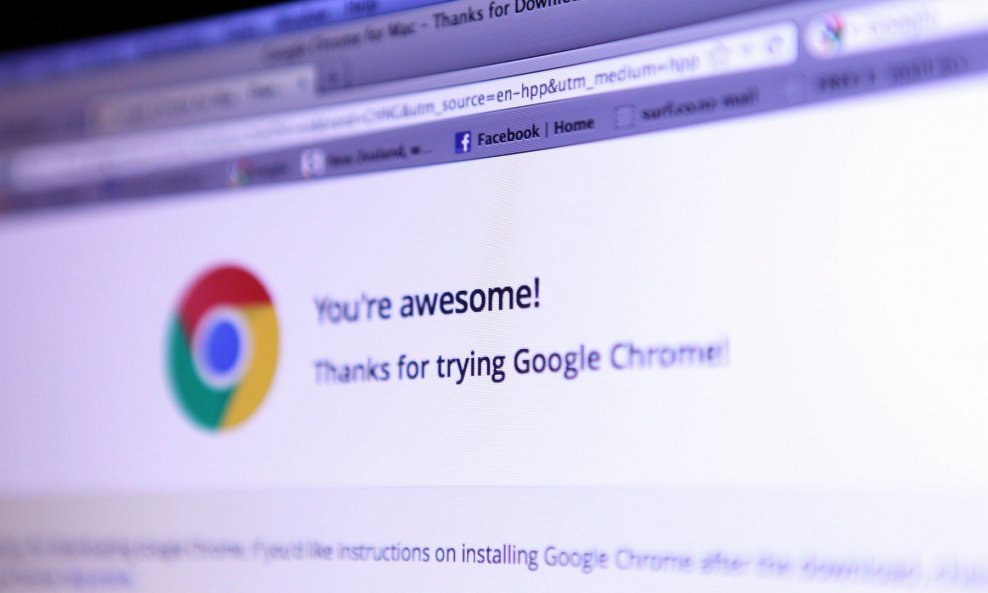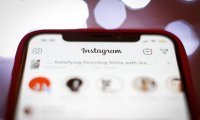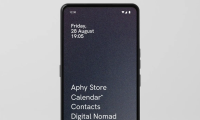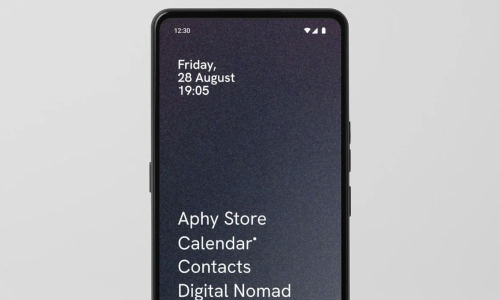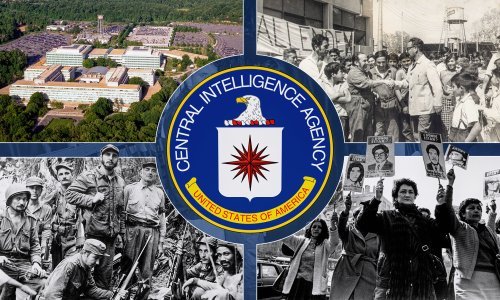Ako odlučite imalo vremena potrošiti na istraživanje hardverskih zahtjeva za popularne preglednike, otkrit ćete da Chrome troši najviše memorije od svih
Zbog čega Chrome troši najviše memorije od svih konkurentskih preglednika i možemo li išta napraviti da ga dovedemo u red? Ako ste ovo pitanje postavili prije nekoliko godina, odgovor na ovo pitanje bio bi potvrdan, no nakon hrpe preinaka i nadogradnji, ovaj preglednik je uspješno smanjio sveukupnu potrošnju memorije te se trenutno nalazi na 'zlatnoj sredini' popularnih preglednika. Drugim riječima, on i dalje troši puno memorije, no to nipošto ne radi cijelo vrijeme.
Google Chrome, konkretno, troši manje memorije od Firefoxa i Safarija, odnosno više od Edgea i Opere.
Sve ovo napravljeno je zbog održavanja brzine. Google Chrome je bez dvojbe jedan od bržih preglednika na tržištu, no za visoke performanse on mora imati puno dostupne memorije.
Google Chromeu nestaje memorije?
Svaka aplikacija na vašem računalu pokreće nekoliko procesa u RAM-u. RAM je privremeno spremište za razne vrste podataka i vrlo je brz. Vaš CPU može pristupiti RAM-u puno brže nego hard disk, čak i ako je on SSD.
Chrome, Firefox i Opera sve kartice, dodatke i ekstenzije pohranjuju u različite procese RAM-a. Ta procedura nosi ime izolacija, a njezin zadatak je spriječiti jedan proces da ne piše drugom.
Upravo zato nakon pokretanja Task Managera ili Activity Monitora Google Chrome (i Firefox i Opera) prikazuju nekoliko instanci iste aplikacije. Ako pogledate bliže, vidjet ćete da svaki proces koristi malo memorije, no ako ih sve zbrojite - broj se dramatično poveća.
Kako Chrome utječe na ostale procese na vašem računalu?
Chromeov pristup RAM-u postat će problem jedino ako usporava računalo - bio to preglednik ili vaš cijeli sustav. Ako vidite da Chrome koristi puno memorije, a ne uzrokuje probleme ostatku programa, ne postoje razlozi za brigu. Ako vidite da korištnje Chromea usporava sve ostale procese, vrijeme je za intervenciju.
Kako smanjiti količinu memorije koju troši Chrome?
Na sreću, postoji nekoliko načina na koje možemo pristupiti problemu. Najvažniji alat koji ćemo koristiti pri oslobađanju memorije je Chrome Task Manager. Riječ je o programu sličnom Windows Task Manageru koji pokazuje performanse i potrošnju svake kartice i ekstenzije u pregledniku. Pomoću njhega možete provjeriti što troši najviše memorije te nakon toga zatvoriti proces kako biste si dali više 'prostora za disanje'.
Chrome Task Manager u Windowsima pozivamo pritiskom na Shift i Esc, dok na Macu prvo otvaramo Window, process i onda nakon toga End process.
Potražite kartice i ekstenzije koje su se povećale - ponekad postoji samo jedna Chrome kartica koja troši puno energije zbog buga ili loše optimizacije, dok u drugom slučaju Chromeu procuri memorija i cijeli se preglednik smrzne (postoje slučajevi kada se to desi cijelom sustavu). Nakon što ste ugasili procese koji troše puno memorije, postoji nekoliko dodatnih korisnih koraka.
DRUŠTVENE MREŽE
Pravila za Instagram koja ne želite zaobići
Jeste li čuli za Chrome Flags?
Chrome ima puno tajnih i prilično eksperimentalnih značajki pod imenom 'Flags'. Jedna od njih omogućava zanemarivanje kartica. Ovaj proces automatski zanemaruje pozadinske kartice iz memorije (kada je počne nestajati). Kartice su i dalje tamo, samo se njihov sadržaj ne učitava sve dok na njih ne kliknete.
Za pokretanje u polje za adresu upišite chrome://flags i pretražite automatsko zanemarivanje kartica odnosno 'automatic tab discarding.' Prebacite prekidač na aktivno. Još jedna jako zgodna značajka zove se 'Slow saved copy button'. On radi tako da vas nakon zatvaranja kartice pita želite li učitati najnoviju verziju stranice iz cachea preglednika.